Opi videon kääntämisen vaiheet ensiesittelyssä
Adobe Premiere Pro on epälineaarinen videoeditointiohjelmisto, jonka Adobe Inc kehittää. Tämä videonmuokkausohjelmisto on kuuluisa sovellus monille ammattimaisille toimittajille. Siinä on monia muokkaustyökaluja, joiden avulla voit parantaa ja luoda ainutlaatuisia tehosteita videoihisi. Adobe Premiere Prolla voit luoda useita kamerasarjoja, äänitehtäviä, lisätä siirtymiä ja animaatioita. Lisäksi tämä sovellus tunnetaan korkealaatuisten videoiden viemisestä. Ja tässä artikkelissa näytämme sinulle toisen hienon tehosteen, jonka voit tehdä Adobe Premiere Prolla, ja se on kääntää video. Lue tämä viesti jatkuvasti oppiaksesi vaiheet kuinka leike käännetään päinvastaiseksi Premiere-ohjelmassa.
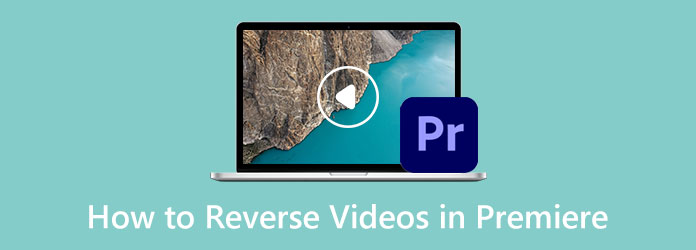
Osa 1. Leikkeen kääntäminen takaisin ensi-iltaan
Olet luultavasti niiden ihmisten joukossa, jotka etsivät ammattimaista videonmuokkausohjelmistoa kääntääkseen videosi. Videoeditorit ja vloggaajat käyttävät Adobe Premiere Prota jälkituotantotarpeisiinsa. Ja on monia syitä, miksi henkilö haluaa kääntää videon. Joten tässä osassa opastamme sinut läpi, kuinka voit saada videon menemään taaksepäin Premiere-tilassa.
Vaihe 1Lataa ensin Adobe Premiere Pro tietokoneellasi ja käynnistä se. Tuo sitten video, jonka haluat peruuttaa. Tuo videotiedostoja napsauttamalla Tiedosto> Tuo tai vedä tiedostosi projektilaatikkoon.
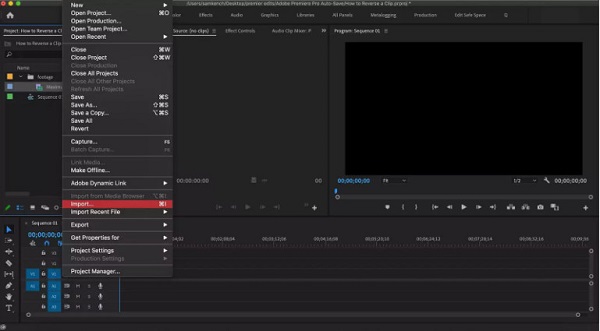
Vaihe 2Kun videoleike on ladattu, voit nyt valmistella valintasi. Jos aiot kääntää koko leikkeen, vedä video omaan Aikajana. Tai voit painaa näppäimistön pikanäppäimiä, painaa (,) tai (.). Mutta jos haluat kääntää vain osan videosta, sinun on ensin erotettava osa videon muusta osasta. Voit erottaa osan videostasi käyttämällä I ja O näppäimillä tai jakamalla videoleikkeet osiin.
On olemassa lukuisia tapoja, joilla voit jakaa videon Premiere-palvelussa; Helpoin tapa on asettaa toistopää kohtaan, johon haluat leikata videon, ja pidä sitten sitä painettuna Komento, ja paina K (Jos muokkaat Mac-laitteella.) Tai voit painaa CTRL + K näppäimistölläsi, jos käytät Windows-laitetta.
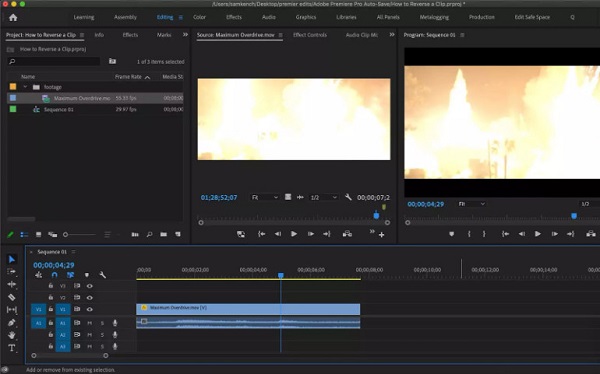
Vaihe 3Ja nyt käännämme klipsisi päinvastaiseksi ensiesittelyssä. Napsauta videota hiiren kakkospainikkeella ja valitse Nopeus / Kesto vaihtoehto. Uusi ikkuna pyytää valintaruutua, jossa lukee Reverse Speed. Tarkistamalla Taaksepäin nopeus ruutuun, Premiere kääntää videosi välittömästi. Klikkaus OK tallentaaksesi kaikki tehdyt muutokset.
valinnainen. Voit muuttaa videosi nopeutta Reverse Speed -ponnahdusikkunasta. Voit tehdä molemmat samanaikaisesti, jos haluat käänteisen videon, jota nopeutetaan tai hidastetaan. Voit myös lisätä hidastetun tehosteen videoosi samalla ponnahdusikkunalla.
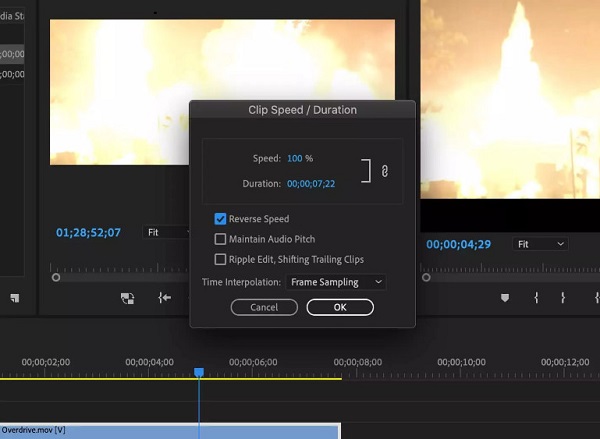
Yksinkertaista, eikö? Nämä ovat vaiheet videon toistamiseksi päinvastaisessa järjestyksessä Premiere Prolla. Seuraamalla näitä vaiheita voit kääntää videosi hämmästyttävän hyvin ilman vaikeuksia.
Plussat ja miinukset Adobe Premiere Pron käyttämisestä videoiden kääntämiseen
Plussat:
- • Tarjoaa monia kehittyneitä muokkaustyökaluja, joita voit käyttää.
- • Videon kääntöprosessi on helppokäyttöinen.
- • Voit viedä korkealaatuisia videoita missä tahansa muodossa.
- • Saatavilla kaikissa käyttöjärjestelmissä, mukaan lukien Windows ja macOS.
Miinukset:
- • Adobe Premiere Pro ei ole ilmainen käyttää.
- • Työkaluissa on vaikea navigoida.
- • Edellyttää sovelluksen perusteellista tuntemusta videoiden muokkaamiseen.
Osa 2. Vaihtoehtoisia tapoja käyttää ensi-iltaa videoiden kääntämiseen
Adobe Premiere Pro on todellakin loistava sovellus videoiden kääntämiseen. Sen käyttö ei kuitenkaan ole ilmaista, ja muita muokkaustyökaluja on vaikea käyttää ja navigoida. Joten ihmiset etsivät sovellusta, joka on helpompi käyttää. Jos olet niiden ihmisten joukossa, jotka etsivät vaihtoehtoa videon saattamiseksi päinvastaiseksi Premieressä, meillä on sinulle ratkaisu.
1. Tipard Video Converter Ultimate
Jos etsit huomattavinta vaihtoehtoa Adobe Premiere Prolle, niin Tipard Video Converter Ultimate on ratkaisu sinulle. Tämä offline-sovellus voi auttaa sinua kääntämään videosi helposti. Sovelluksen videon kääntöominaisuuden avulla voit kääntää videosi kokonaan tai osittain. Lisäksi se tukee kaikkia videomuotoja, kuten MP4, AVI, MKV, WMV, MOV, M4V, WebM, VOB, SWF ja yli 500 muuta muotoa. Siinä on myös monia sisäänrakennettuja edistyneitä muokkaustyökaluja, joita voit käyttää, mukaan lukien videon yhdistäminen, värinkorjaus, videon vesileima, äänenvoimakkuuden tehostin ja paljon muuta Toolboxista. Tipard Video Converter Ultimate on ihanteellinen videon kääntötyökalu, koska se voi kääntää videosi laadusta tinkimättä.
Videon kääntäminen taaksepäin Tipard Video Converter Ultimate -sovelluksella:
Vaihe 1 Lataa ja asenna ohjelmisto videoosi napsauttamalla Lataa painiketta alla. Lataamisen jälkeen avaa sovellus laitteessasi.
Vaihe 2 Siirry sitten ensimmäisessä käyttöliittymässä kohtaan Toolbox paneeli ja valitse Videon kääntäjä ominaisuus työkaluluettelosta.
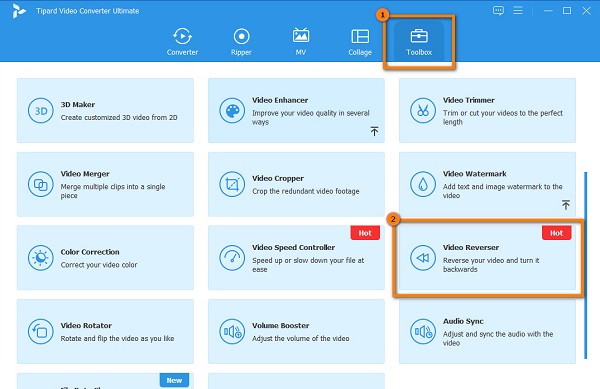
Vaihe 3 Tuo videotiedostoja napsauttamalla lisää (+) merkkikuvake tai vedä ja pudota videosi plus kyltti laatikko.
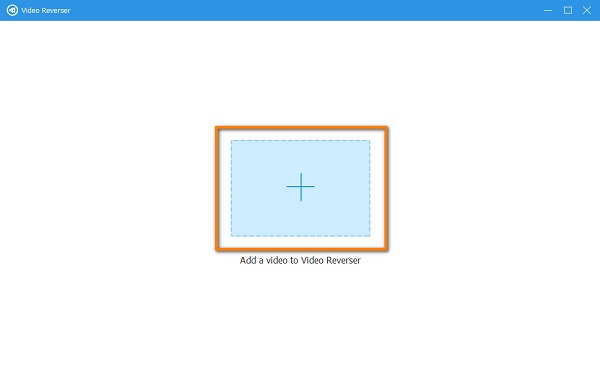
Vaihe 4 Kun olet ladannut videosi, Tipard Video Converter Ultimate kääntää videon automaattisesti kokonaan päinvastaiseksi. Voit myös valita videosta osan, jonka haluat kääntää. Klikkaa Aseta Käynnistä ja Aseta loppu -painiketta kääntääksesi osan videostasi.
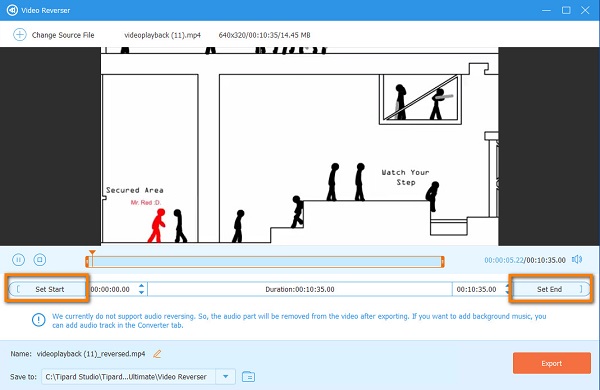
Vaihe 5 Napsauta lopuksi painiketta Vie -painiketta käyttöliittymän oikeassa alakulmassa tallentaaksesi tulosteen.
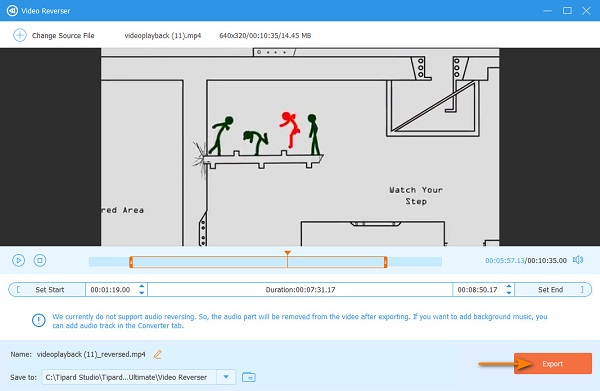
2. Video Candy
Toinen vaihtoehto, jota voit käyttää käänteiset videot is Video Candy. Video Candy on online-sovellus, joka on käytettävissä kaikilla verkkoselaimilla, kuten Googlella ja Safarilla. Tämä online-videon kääntölaite käyttää tekoälytekniikkaa, joka kääntää videosi automaattisesti käänteiseksi, kun lataat sen. Lisäksi sillä on yksinkertainen käyttöliittymä ja sen käyttö on ilmaista. Sillä on kuitenkin hidas latausprosessi, mikä tekee siitä hankalia muille käyttäjille.
Videon kääntäminen taaksepäin Video Candylla:
Vaihe 1Avaa selaimesi ja etsi Video Candy. Napsauta sitten pääkäyttöliittymässä Lisää tiedosto -painiketta klipin lataamiseksi.
Vaihe 2Odota, että videosi latautuu, niin näet, että Video Candy käänsi videosi automaattisesti.
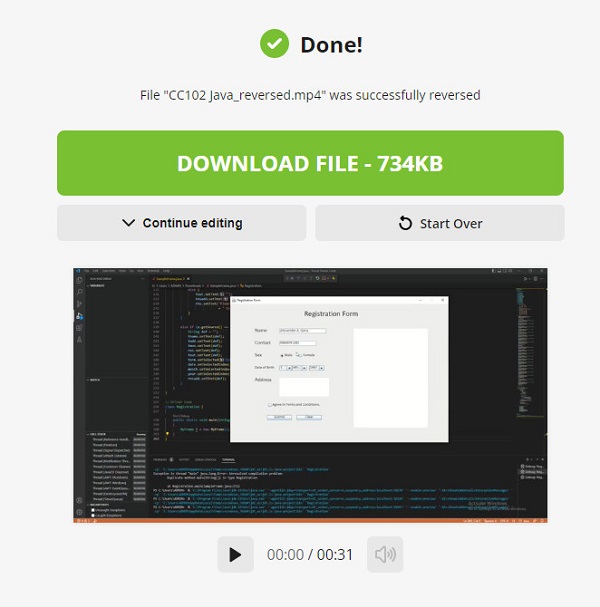
Vaihe 3Valitse Lataa tiedosto -painiketta tallentaaksesi käänteisen videosi tästä videon kääntäjä.
Osa 3. Usein kysyttyä klippien kääntämisestä ensi-iltaan
Paljonko Adobe Premiere Pro maksaa?
Adobe Premiere Pron ostetuin vuositilaus on 20.99 dollaria kuukaudessa. Käyttäjät voivat myös maksaa vuosittain 239.88 dollaria vuodessa tai kuukausittain 31.49 dollaria kuukaudessa.
Kumpi on parempi, Premiere Pro vai After Effects?
Adobe Premiere Prota käytetään ensisijaisesti videoiden editoimiseen. Sitä vastoin Adobe After Effects -ohjelmaa käytetään ensisijaisesti kompositioon. Mitä tulee peruutukseen, Adobe Premiere Pro on parempi.
Voinko tuoda MKV-videotiedoston Adobe Premiereen?
Adobe Premiere poisti MKV:n tuen uusimmalla Adobe Premiere CC 2019 13.1.3 -julkaisulla.
Yhteenveto
Jotkut käyttäjät pitivät sitä vaikeana kääntää leike taaksepäin Adobe Premiere Prossa. Mutta annettujen vaiheiden avulla voit helposti oppia saamaan videon toistumaan taaksepäin Premiere Prossa. Joten käännä videosi nyt ja nauti Adobe Premieren käänteisen ominaisuuden käyttämisestä. Mutta jos haluat videon kääntäjän, se on helpompi käyttää, lataa Tipard Video Converter Ultimate.







